OPEL INSIGNIA 2017 Εγχειρίδιο συστήματος Infotainment (in Greek)
Manufacturer: OPEL, Model Year: 2017, Model line: INSIGNIA, Model: OPEL INSIGNIA 2017Pages: 135, PDF Size: 2.38 MB
Page 51 of 135
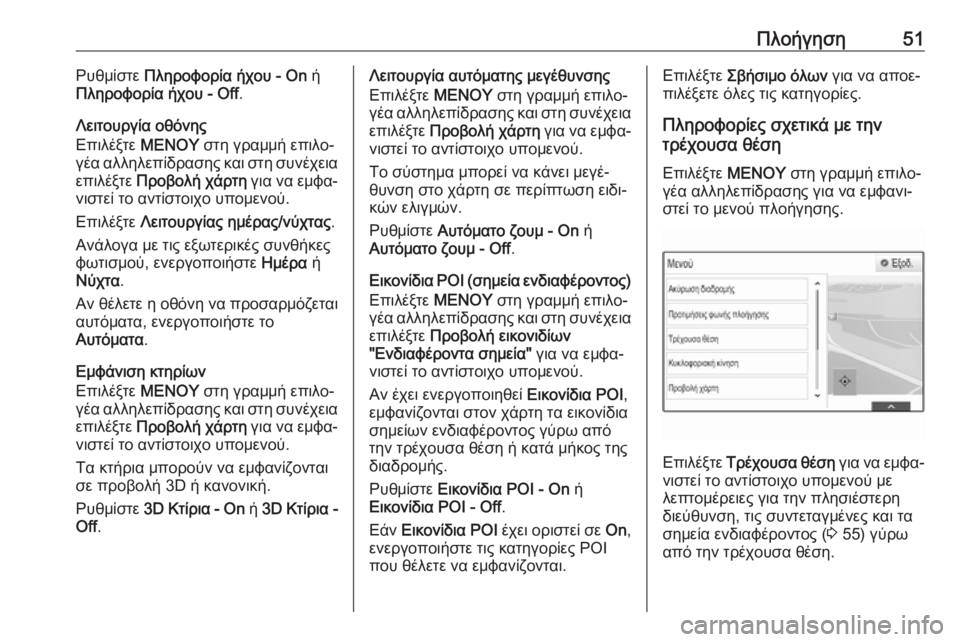
Πλοήγηση51Ρυθμίστε Πληροφορία ήχου - On ή
Πληροφορία ήχου - Off .
Λειτουργία οθόνης
Επιλέξτε ΜΕΝΟΥ στη γραμμή επιλο‐
γέα αλληλεπίδρασης και στη συνέχεια
επιλέξτε Προβολή χάρτη για να εμφα‐
νιστεί το αντίστοιχο υπομενού.
Επιλέξτε Λειτουργίας ημέρας/νύχτας .
Ανάλογα με τις εξωτερικές συνθήκες
φωτισμού, ενεργοποιήστε Ημέρα ή
Νύχτα .
Αν θέλετε η οθόνη να προσαρμόζεται
αυτόματα, ενεργοποιήστε το
Αυτόματα .
Εμφάνιση κτηρίων
Επιλέξτε ΜΕΝΟΥ στη γραμμή επιλο‐
γέα αλληλεπίδρασης και στη συνέχεια επιλέξτε Προβολή χάρτη για να εμφα‐
νιστεί το αντίστοιχο υπομενού.
Τα κτήρια μπορούν να εμφανίζονται
σε προβολή 3D ή κανονική.
Ρυθμίστε 3D Κτίρια - On ή 3D Κτίρια -
Off .Λειτουργία αυτόματης μεγέθυνσης
Επιλέξτε ΜΕΝΟΥ στη γραμμή επιλο‐
γέα αλληλεπίδρασης και στη συνέχεια επιλέξτε Προβολή χάρτη για να εμφα‐
νιστεί το αντίστοιχο υπομενού.
Το σύστημα μπορεί να κάνει μεγέ‐
θυνση στο χάρτη σε περίπτωση ειδι‐
κών ελιγμών.
Ρυθμίστε Αυτόματο ζουμ - On ή
Αυτόματο ζουμ - Off .
Εικονίδια POI (σημεία ενδιαφέροντος)
Επιλέξτε ΜΕΝΟΥ στη γραμμή επιλο‐
γέα αλληλεπίδρασης και στη συνέχεια επιλέξτε Προβολή εικονιδίων
"Ενδιαφέροντα σημεία" για να εμφα‐
νιστεί το αντίστοιχο υπομενού.
Αν έχει ενεργοποιηθεί Εικονίδια POI,
εμφανίζονται στον χάρτη τα εικονίδια
σημείων ενδιαφέροντος γύρω από
την τρέχουσα θέση ή κατά μήκος της
διαδρομής.
Ρυθμίστε Εικονίδια POI - On ή
Εικονίδια POI - Off .
Εάν Εικονίδια POI έχει οριστεί σε On,
ενεργοποιήστε τις κατηγορίες POI
που θέλετε να εμφανίζονται.Επιλέξτε Σβήσιμο όλων για να αποε‐
πιλέξετε όλες τις κατηγορίες.
Πληροφορίες σχετικά με την
τρέχουσα θέση
Επιλέξτε ΜΕΝΟΥ στη γραμμή επιλο‐
γέα αλληλεπίδρασης για να εμφανι‐ στεί το μενού πλοήγησης.
Επιλέξτε Τρέχουσα θέση για να εμφα‐
νιστεί το αντίστοιχο υπομενού με
λεπτομέρειες για την πλησιέστερη
διεύθυνση, τις συντεταγμένες και τα
σημεία ενδιαφέροντος ( 3 55) γύρω
από την τρέχουσα θέση.
Page 52 of 135
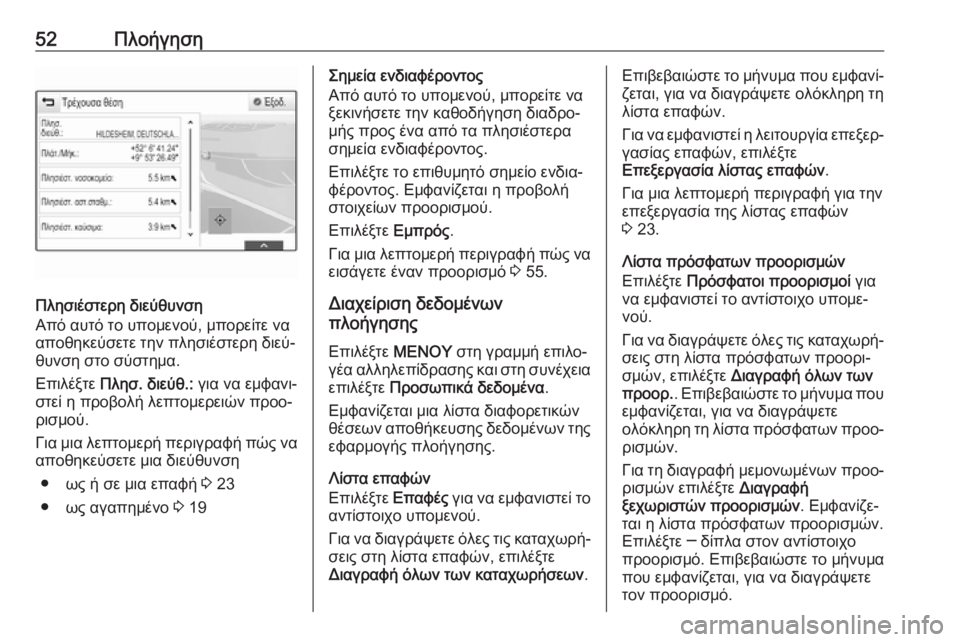
52Πλοήγηση
Πλησιέστερη διεύθυνση
Από αυτό το υπομενού, μπορείτε να
αποθηκεύσετε την πλησιέστερη διεύ‐
θυνση στο σύστημα.
Επιλέξτε Πλησ. διεύθ.: για να εμφανι‐
στεί η προβολή λεπτομερειών προο‐
ρισμού.
Για μια λεπτομερή περιγραφή πώς να αποθηκεύσετε μια διεύθυνση
● ως ή σε μια επαφή 3 23
● ως αγαπημένο 3 19
Σημεία ενδιαφέροντος
Από αυτό το υπομενού, μπορείτε να
ξεκινήσετε την καθοδήγηση διαδρο‐
μής προς ένα από τα πλησιέστερα
σημεία ενδιαφέροντος.
Επιλέξτε το επιθυμητό σημείο ενδια‐ φέροντος. Εμφανίζεται η προβολή
στοιχείων προορισμού.
Επιλέξτε Εμπρός.
Για μια λεπτομερή περιγραφή πώς να
εισάγετε έναν προορισμό 3 55.
Διαχείριση δεδομένων
πλοήγησης
Επιλέξτε ΜΕΝΟΥ στη γραμμή επιλο‐
γέα αλληλεπίδρασης και στη συνέχεια επιλέξτε Προσωπικά δεδομένα .
Εμφανίζεται μια λίστα διαφορετικών
θέσεων αποθήκευσης δεδομένων της
εφαρμογής πλοήγησης.
Λίστα επαφών
Επιλέξτε Επαφές για να εμφανιστεί το
αντίστοιχο υπομενού.
Για να διαγράψετε όλες τις καταχωρή‐ σεις στη λίστα επαφών, επιλέξτε
Διαγραφή όλων των καταχωρήσεων .Επιβεβαιώστε το μήνυμα που εμφανί‐
ζεται, για να διαγράψετε ολόκληρη τη
λίστα επαφών.
Για να εμφανιστεί η λειτουργία επεξερ‐
γασίας επαφών, επιλέξτε
Επεξεργασία λίστας επαφών .
Για μια λεπτομερή περιγραφή για την
επεξεργασία της λίστας επαφών
3 23.
Λίστα πρόσφατων προορισμών
Επιλέξτε Πρόσφατοι προορισμοί για
να εμφανιστεί το αντίστοιχο υπομε‐
νού.
Για να διαγράψετε όλες τις καταχωρή‐ σεις στη λίστα πρόσφατων προορι‐
σμών, επιλέξτε Διαγραφή όλων των
προορ. . Επιβεβαιώστε το μήνυμα που
εμφανίζεται, για να διαγράψετε
ολόκληρη τη λίστα πρόσφατων προο‐ ρισμών.
Για τη διαγραφή μεμονωμένων προο‐
ρισμών επιλέξτε Διαγραφή
ξεχωριστών προορισμών . Εμφανίζε‐
ται η λίστα πρόσφατων προορισμών.
Επιλέξτε ─ δίπλα στον αντίστοιχο
προορισμό. Επιβεβαιώστε το μήνυμα
που εμφανίζεται, για να διαγράψετε τον προορισμό.
Page 53 of 135
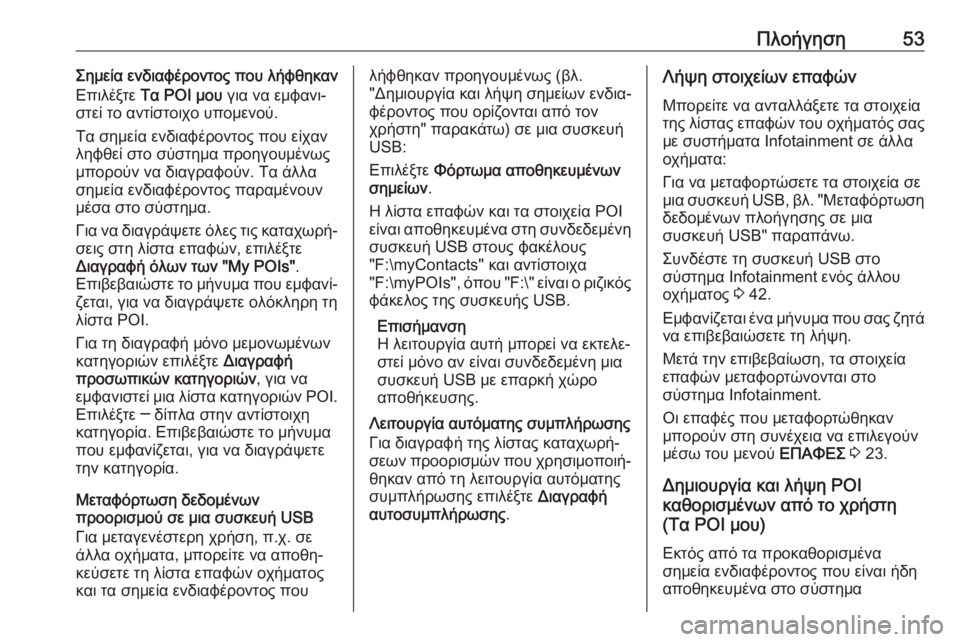
Πλοήγηση53Σημεία ενδιαφέροντος που λήφθηκαν
Επιλέξτε Τα POI μου για να εμφανι‐
στεί το αντίστοιχο υπομενού.
Τα σημεία ενδιαφέροντος που είχαν
ληφθεί στο σύστημα προηγουμένως
μπορούν να διαγραφούν. Τα άλλα
σημεία ενδιαφέροντος παραμένουν
μέσα στο σύστημα.
Για να διαγράψετε όλες τις καταχωρή‐
σεις στη λίστα επαφών, επιλέξτε
Διαγραφή όλων των "My POIs" .
Επιβεβαιώστε το μήνυμα που εμφανί‐ ζεται, για να διαγράψετε ολόκληρη τη
λίστα POI.
Για τη διαγραφή μόνο μεμονωμένων
κατηγοριών επιλέξτε Διαγραφή
προσωπικών κατηγοριών , για να
εμφανιστεί μια λίστα κατηγοριών POI.
Επιλέξτε ─ δίπλα στην αντίστοιχη
κατηγορία. Επιβεβαιώστε το μήνυμα
που εμφανίζεται, για να διαγράψετε
την κατηγορία.
Μεταφόρτωση δεδομένων
προορισμού σε μια συσκευή USB
Για μεταγενέστερη χρήση, π.χ. σε
άλλα οχήματα, μπορείτε να αποθη‐
κεύσετε τη λίστα επαφών οχήματος
και τα σημεία ενδιαφέροντος πουλήφθηκαν προηγουμένως (βλ.
"Δημιουργία και λήψη σημείων ενδια‐
φέροντος που ορίζονται από τον
χρήστη" παρακάτω) σε μια συσκευή
USB:
Επιλέξτε Φόρτωμα αποθηκευμένων
σημείων .
Η λίστα επαφών και τα στοιχεία POI είναι αποθηκευμένα στη συνδεδεμένη συσκευή USB στους φακέλους
"F:\myContacts" και αντίστοιχα
"F:\myPOIs" , όπου "F:\" είναι ο ριζικός
φάκελος της συσκευής USB.
Επισήμανση
Η λειτουργία αυτή μπορεί να εκτελε‐
στεί μόνο αν είναι συνδεδεμένη μια
συσκευή USB με επαρκή χώρο
αποθήκευσης.
Λειτουργία αυτόματης συμπλήρωσης
Για διαγραφή της λίστας καταχωρή‐
σεων προορισμών που χρησιμοποιή‐
θηκαν από τη λειτουργία αυτόματης
συμπλήρωσης επιλέξτε Διαγραφή
αυτοσυμπλήρωσης .Λήψη στοιχείων επαφών
Μπορείτε να ανταλλάξετε τα στοιχεία
της λίστας επαφών του οχήματός σας με συστήματα Infotainment σε άλλα
οχήματα:
Για να μεταφορτώσετε τα στοιχεία σε
μια συσκευή USB, βλ. "Μεταφόρτωση
δεδομένων πλοήγησης σε μια
συσκευή USB" παραπάνω.
Συνδέστε τη συσκευή USB στο
σύστημα Infotainment ενός άλλου
οχήματος 3 42.
Εμφανίζεται ένα μήνυμα που σας ζητά
να επιβεβαιώσετε τη λήψη.
Μετά την επιβεβαίωση, τα στοιχεία
επαφών μεταφορτώνονται στο
σύστημα Infotainment.
Οι επαφές που μεταφορτώθηκαν
μπορούν στη συνέχεια να επιλεγούν
μέσω του μενού ΕΠΑΦΕΣ 3 23.
Δημιουργία και λήψη POI
καθορισμένων από το χρήστη
(Τα POI μου)
Εκτός από τα προκαθορισμένα
σημεία ενδιαφέροντος που είναι ήδη
αποθηκευμένα στο σύστημα
Page 54 of 135
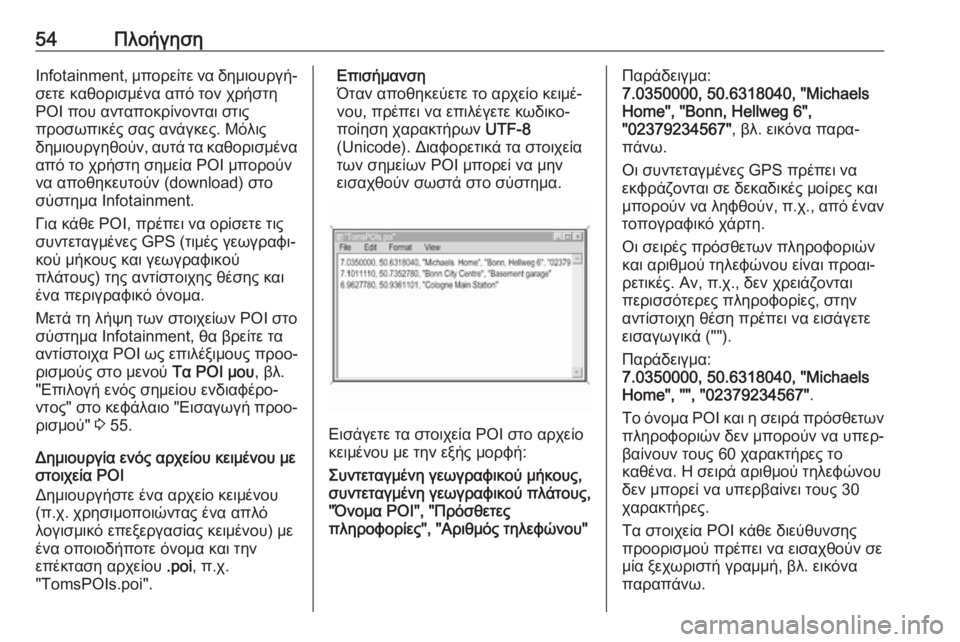
54ΠλοήγησηInfotainment, μπορείτε να δημιουργή‐
σετε καθορισμένα από τον χρήστη
POI που ανταποκρίνονται στις
προσωπικές σας ανάγκες. Μόλις
δημιουργηθούν, αυτά τα καθορισμένα
από το χρήστη σημεία POI μπορούν
να αποθηκευτούν (download) στο
σύστημα Infotainment.
Για κάθε POI, πρέπει να ορίσετε τις
συντεταγμένες GPS (τιμές γεωγραφι‐
κού μήκους και γεωγραφικού
πλάτους) της αντίστοιχης θέσης και
ένα περιγραφικό όνομα.
Μετά τη λήψη των στοιχείων POI στο
σύστημα Infotainment, θα βρείτε τα
αντίστοιχα POI ως επιλέξιμους προο‐
ρισμούς στο μενού Τα POI μου, βλ.
"Επιλογή ενός σημείου ενδιαφέρο‐ ντος" στο κεφάλαιο "Εισαγωγή προο‐
ρισμού" 3 55.
Δημιουργία ενός αρχείου κειμένου με
στοιχεία POI
Δημιουργήστε ένα αρχείο κειμένου (π.χ. χρησιμοποιώντας ένα απλό
λογισμικό επεξεργασίας κειμένου) με
ένα οποιοδήποτε όνομα και την
επέκταση αρχείου .poi, π.χ.
"TomsPOIs.poi".Επισήμανση
Όταν αποθηκεύετε το αρχείο κειμέ‐
νου, πρέπει να επιλέγετε κωδικο‐
ποίηση χαρακτήρων UTF-8
(Unicode). Διαφορετικά τα στοιχεία των σημείων POI μπορεί να μην
εισαχθούν σωστά στο σύστημα.
Εισάγετε τα στοιχεία POI στο αρχείο
κειμένου με την εξής μορφή:
Συντεταγμένη γεωγραφικού μήκους, συντεταγμένη γεωγραφικού πλάτους,"Όνομα POI", "Πρόσθετες
πληροφορίες", "Αριθμός τηλεφώνου"
Παράδειγμα:
7.0350000, 50.6318040, "Michaels
Home", "Bonn, Hellweg 6",
"02379234567" , βλ. εικόνα παρα‐
πάνω.
Οι συντεταγμένες GPS πρέπει να
εκφράζονται σε δεκαδικές μοίρες και μπορούν να ληφθούν, π.χ., από έναν
τοπογραφικό χάρτη.
Οι σειρές πρόσθετων πληροφοριών
και αριθμού τηλεφώνου είναι προαι‐
ρετικές. Αν, π.χ., δεν χρειάζονται
περισσότερες πληροφορίες, στην
αντίστοιχη θέση πρέπει να εισάγετε
εισαγωγικά ("").
Παράδειγμα:
7.0350000, 50.6318040, "Michaels
Home", "", "02379234567" .
Το όνομα POI και η σειρά πρόσθετων πληροφοριών δεν μπορούν να υπερ‐
βαίνουν τους 60 χαρακτήρες το
καθένα. Η σειρά αριθμού τηλεφώνου
δεν μπορεί να υπερβαίνει τους 30
χαρακτήρες.
Τα στοιχεία POI κάθε διεύθυνσης
προορισμού πρέπει να εισαχθούν σε
μία ξεχωριστή γραμμή, βλ. εικόνα
παραπάνω.
Page 55 of 135
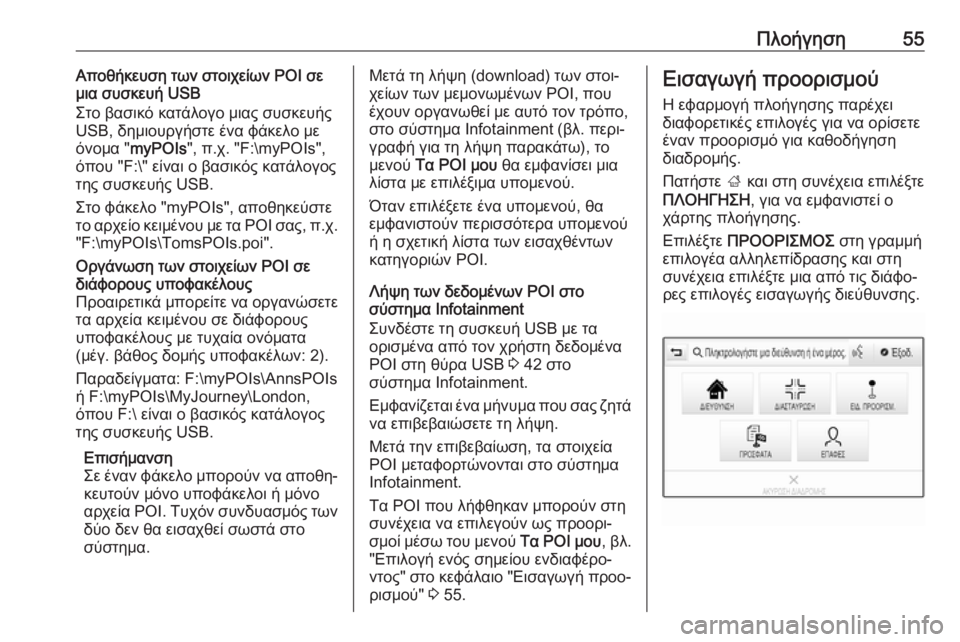
Πλοήγηση55Αποθήκευση των στοιχείων POI σεμια συσκευή USB
Στο βασικό κατάλογο μιας συσκευής
USB, δημιουργήστε ένα φάκελο με
όνομα " myPOIs ", π.χ. "F:\myPOIs",
όπου "F:\" είναι ο βασικός κατάλογος
της συσκευής USB.
Στο φάκελο "myPOIs", αποθηκεύστε το αρχείο κειμένου με τα POI σας, π.χ.
"F:\myPOIs\TomsPOIs.poi".Οργάνωση των στοιχείων POI σε διάφορους υποφακέλους
Προαιρετικά μπορείτε να οργανώσετε τα αρχεία κειμένου σε διάφορους
υποφακέλους με τυχαία ονόματα
(μέγ. βάθος δομής υποφακέλων: 2).
Παραδείγματα: F:\myPOIs\AnnsPOIs
ή F:\myPOIs\MyJourney\London,
όπου F:\ είναι ο βασικός κατάλογος
της συσκευής USB.
Επισήμανση
Σε έναν φάκελο μπορούν να αποθη‐
κευτούν μόνο υποφάκελοι ή μόνο
αρχεία POI. Τυχόν συνδυασμός των
δύο δεν θα εισαχθεί σωστά στο
σύστημα.Μετά τη λήψη (download) των στοι‐
χείων των μεμονωμένων POI, που
έχουν οργανωθεί με αυτό τον τρόπο,
στο σύστημα Ιnfotainment (βλ. περι‐
γραφή για τη λήψη παρακάτω), το
μενού Τα POI μου θα εμφανίσει μια
λίστα με επιλέξιμα υπομενού.
Όταν επιλέξετε ένα υπομενού, θα
εμφανιστούν περισσότερα υπομενού
ή η σχετική λίστα των εισαχθέντων
κατηγοριών POI.
Λήψη των δεδομένων POI στο
σύστημα Ιnfotainment
Συνδέστε τη συσκευή USB με τα
ορισμένα από τον χρήστη δεδομένα POI στη θύρα USB 3 42 στο
σύστημα Infotainment.
Εμφανίζεται ένα μήνυμα που σας ζητά να επιβεβαιώσετε τη λήψη.
Μετά την επιβεβαίωση, τα στοιχεία POI μεταφορτώνονται στο σύστημα
Infotainment.
Τα POI που λήφθηκαν μπορούν στη
συνέχεια να επιλεγούν ως προορι‐
σμοί μέσω του μενού Τα POI μου, βλ.
"Επιλογή ενός σημείου ενδιαφέρο‐
ντος" στο κεφάλαιο "Εισαγωγή προο‐
ρισμού" 3 55.Εισαγωγή προορισμού
Η εφαρμογή πλοήγησης παρέχει
διαφορετικές επιλογές για να ορίσετε
έναν προορισμό για καθοδήγηση
διαδρομής.
Πατήστε ; και στη συνέχεια επιλέξτε
ΠΛΟΗΓΗΣΗ , για να εμφανιστεί ο
χάρτης πλοήγησης.
Επιλέξτε ΠΡΟΟΡΙΣΜΟΣ στη γραμμή
επιλογέα αλληλεπίδρασης και στη
συνέχεια επιλέξτε μια από τις διάφο‐
ρες επιλογές εισαγωγής διεύθυνσης.
Page 56 of 135
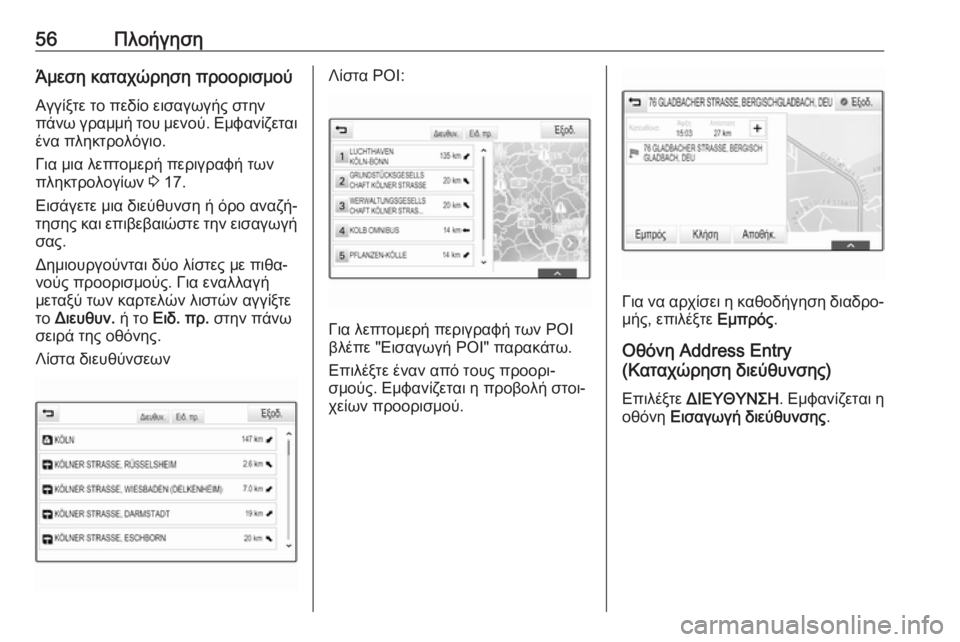
56ΠλοήγησηΆμεση καταχώρηση προορισμούΑγγίξτε το πεδίο εισαγωγής στην
πάνω γραμμή του μενού. Εμφανίζεται
ένα πληκτρολόγιο.
Για μια λεπτομερή περιγραφή των
πληκτρολογίων 3 17.
Εισάγετε μια διεύθυνση ή όρο αναζή‐
τησης και επιβεβαιώστε την εισαγωγή
σας.
Δημιουργούνται δύο λίστες με πιθα‐
νούς προορισμούς. Για εναλλαγή
μεταξύ των καρτελών λιστών αγγίξτε
το Διευθυν. ή το Ειδ. πρ. στην πάνω
σειρά της οθόνης.
Λίστα διευθύνσεωνΛίστα POI:
Για λεπτομερή περιγραφή των POI
βλέπε "Εισαγωγή POI" παρακάτω.
Επιλέξτε έναν από τους προορι‐
σμούς. Εμφανίζεται η προβολή στοι‐
χείων προορισμού.
Για να αρχίσει η καθοδήγηση διαδρο‐
μής, επιλέξτε Εμπρός.
Οθόνη Address Entry
(Καταχώρηση διεύθυνσης)
Επιλέξτε ΔΙΕΥΘΥΝΣΗ . Εμφανίζεται η
οθόνη Εισαγωγή διεύθυνσης .
Page 57 of 135

Πλοήγηση57
Αγγίξτε ένα από τα πεδία εισαγωγής
δίπλα στα στοιχεία διεύθυνσης.
Εμφανίζεται ένα πληκτρολόγιο.
Για μια λεπτομερή περιγραφή των
πληκτρολογίων 3 17.
Εισάγετε τις απαιτούμενες πληροφο‐
ρίες προορισμού.
Επισήμανση
Η οθόνη δεν χρειάζεται να είναι
συμπληρωμένη πλήρως.
Για να επιβεβαιώσετε την καταχώ‐
ρησή σας, επιλέξτε 9 στην πάνω
δεξιά γωνία της οθόνης.
Εάν υπάρχουν περισσότεροι από
ένας πιθανοί προορισμοί σύμφωνα με τις πληροφορίες που έχουν καταχω‐
ρηθεί, εμφανίζεται μια λίστα με όλους
τους προορισμούς που ταιριάζουν.
Επιλέξτε τη διεύθυνση που θέλετε.
Εμφανίζεται η προβολή στοιχείων
προορισμού.
Για να αρχίσει η καθοδήγηση διαδρο‐
μής, επιλέξτε Εμπρός.
Οθόνη Crossroad entry
(Καταχώρηση διασταύρωσης)
Επιλέξτε ΔΙΑΣΤΑΥΡΩΣΗ . Εμφανίζε‐
ται η οθόνη Εισαγωγή διασταύρωσης .
Αγγίξτε ένα από τα πεδία εισαγωγής
δίπλα στα στοιχεία διεύθυνσης.
Εμφανίζεται ένα πληκτρολόγιο.
Για μια λεπτομερή περιγραφή των
πληκτρολογίων 3 17.
Εισάγετε τις απαιτούμενες πληροφο‐
ρίες προορισμού.
Για να επιβεβαιώσετε την καταχώ‐
ρησή σας, επιλέξτε 9 στην πάνω
δεξιά γωνία της οθόνης.
Εάν υπάρχουν περισσότεροι από
ένας πιθανοί προορισμοί σύμφωνα με τις πληροφορίες που έχουν καταχω‐
ρηθεί, εμφανίζεται μια λίστα με όλους
τους προορισμούς που ταιριάζουν.
Επιλέξτε τη διεύθυνση που θέλετε.
Εμφανίζεται η προβολή στοιχείων
προορισμού.
Για να αρχίσει η καθοδήγηση διαδρο‐
μής, επιλέξτε Εμπρός.
Εισαγωγή POI
Το σημείο ενδιαφέροντος (POI) είναι
μια συγκεκριμένη θέση που μπορεί να έχει γενικό ενδιαφέρον, π.χ. ένα
πρατήριο καυσίμων, ένας χώρος
στάθμευσης ή ένα εστιατόριο.
Page 58 of 135
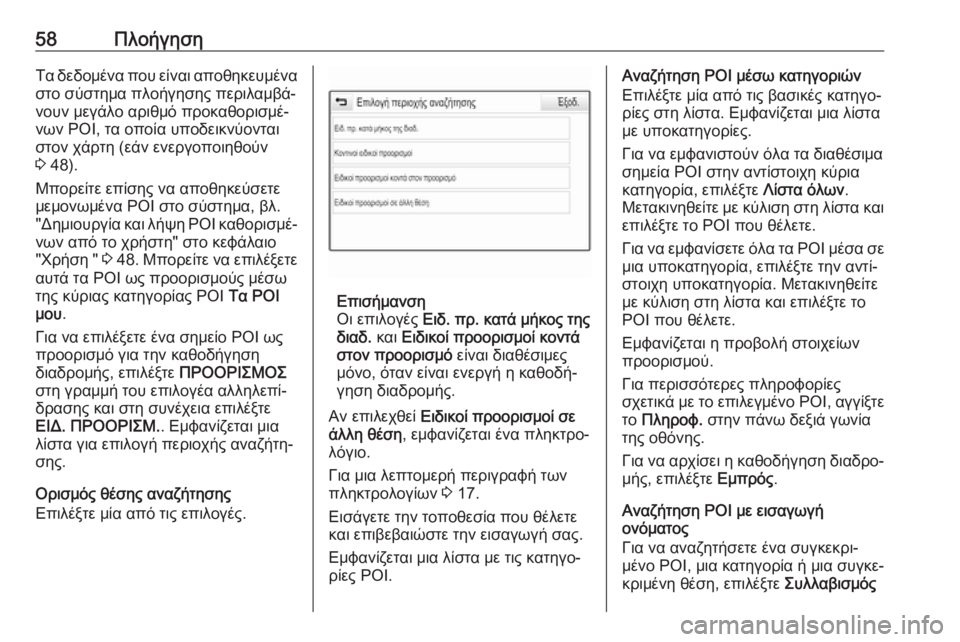
58ΠλοήγησηΤα δεδομένα που είναι αποθηκευμένα
στο σύστημα πλοήγησης περιλαμβά‐
νουν μεγάλο αριθμό προκαθορισμέ‐
νων POI, τα οποία υποδεικνύονται
στον χάρτη (εάν ενεργοποιηθούν
3 48).
Μπορείτε επίσης να αποθηκεύσετε μεμονωμένα POI στο σύστημα, βλ.
"Δημιουργία και λήψη POI καθορισμέ‐
νων από το χρήστη" στο κεφάλαιο
"Χρήση " 3 48 . Μπορείτε να επιλέξετε
αυτά τα POI ως προορισμούς μέσω της κύριας κατηγορίας POI Τα POI
μου .
Για να επιλέξετε ένα σημείο POI ως προορισμό για την καθοδήγηση
διαδρομής, επιλέξτε ΠΡΟΟΡΙΣΜΟΣ
στη γραμμή του επιλογέα αλληλεπί‐
δρασης και στη συνέχεια επιλέξτε ΕΙΔ. ΠΡΟΟΡΙΣΜ. . Εμφανίζεται μια
λίστα για επιλογή περιοχής αναζήτη‐
σης.
Ορισμός θέσης αναζήτησης
Επιλέξτε μία από τις επιλογές.
Επισήμανση
Οι επιλογές Ειδ. πρ. κατά μήκος της
διαδ. και Ειδικοί προορισμοί κοντά
στον προορισμό είναι διαθέσιμες
μόνο, όταν είναι ενεργή η καθοδή‐
γηση διαδρομής.
Αν επιλεχθεί Ειδικοί προορισμοί σε
άλλη θέση , εμφανίζεται ένα πληκτρο‐
λόγιο.
Για μια λεπτομερή περιγραφή των
πληκτρολογίων 3 17.
Εισάγετε την τοποθεσία που θέλετε
και επιβεβαιώστε την εισαγωγή σας.
Εμφανίζεται μια λίστα με τις κατηγο‐
ρίες POI.
Αναζήτηση POI μέσω κατηγοριών
Επιλέξτε μία από τις βασικές κατηγο‐
ρίες στη λίστα. Εμφανίζεται μια λίστα
με υποκατηγορίες.
Για να εμφανιστούν όλα τα διαθέσιμα
σημεία POI στην αντίστοιχη κύρια
κατηγορία, επιλέξτε Λίστα όλων.
Μετακινηθείτε με κύλιση στη λίστα και
επιλέξτε το POI που θέλετε.
Για να εμφανίσετε όλα τα POI μέσα σε μια υποκατηγορία, επιλέξτε την αντί‐
στοιχη υποκατηγορία. Μετακινηθείτε
με κύλιση στη λίστα και επιλέξτε το
POI που θέλετε.
Εμφανίζεται η προβολή στοιχείων
προορισμού.
Για περισσότερες πληροφορίες
σχετικά με το επιλεγμένο POI, αγγίξτε
το Πληροφ. στην πάνω δεξιά γωνία
της οθόνης.
Για να αρχίσει η καθοδήγηση διαδρο‐
μής, επιλέξτε Εμπρός.
Αναζήτηση POI με εισαγωγή
ονόματος
Για να αναζητήσετε ένα συγκεκρι‐
μένο POI, μια κατηγορία ή μια συγκε‐
κριμένη θέση, επιλέξτε Συλλαβισμός
Page 59 of 135
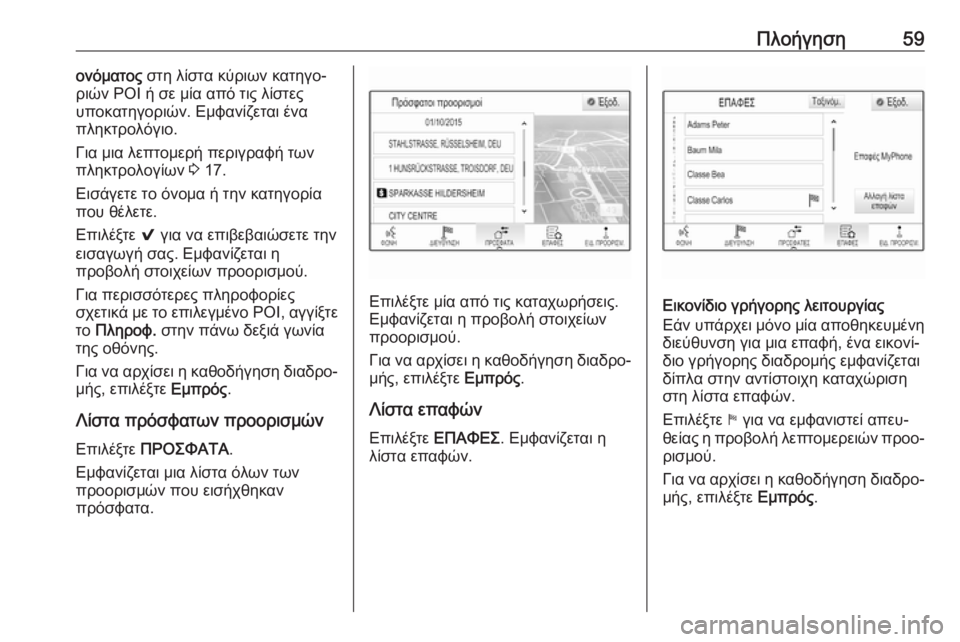
Πλοήγηση59ονόματος στη λίστα κύριων κατηγο‐
ριών POI ή σε μία από τις λίστες
υποκατηγοριών. Εμφανίζεται ένα
πληκτρολόγιο.
Για μια λεπτομερή περιγραφή των
πληκτρολογίων 3 17.
Εισάγετε το όνομα ή την κατηγορία
που θέλετε.
Επιλέξτε 9 για να επιβεβαιώσετε την
εισαγωγή σας. Εμφανίζεται η
προβολή στοιχείων προορισμού.
Για περισσότερες πληροφορίες
σχετικά με το επιλεγμένο POI, αγγίξτε
το Πληροφ. στην πάνω δεξιά γωνία
της οθόνης.
Για να αρχίσει η καθοδήγηση διαδρο‐
μής, επιλέξτε Εμπρός.
Λίστα πρόσφατων προορισμών Επιλέξτε ΠΡΟΣΦΑΤΑ .
Εμφανίζεται μια λίστα όλων των
προορισμών που εισήχθηκαν
πρόσφατα.
Επιλέξτε μία από τις καταχωρήσεις. Εμφανίζεται η προβολή στοιχείων
προορισμού.
Για να αρχίσει η καθοδήγηση διαδρο‐
μής, επιλέξτε Εμπρός.
Λίστα επαφών
Επιλέξτε ΕΠΑΦΕΣ . Εμφανίζεται η
λίστα επαφών.Εικονίδιο γρήγορης λειτουργίας
Εάν υπάρχει μόνο μία αποθηκευμένη
διεύθυνση για μια επαφή, ένα εικονί‐
διο γρήγορης διαδρομής εμφανίζεται
δίπλα στην αντίστοιχη καταχώριση
στη λίστα επαφών.
Επιλέξτε 1 για να εμφανιστεί απευ‐
θείας η προβολή λεπτομερειών προο‐ ρισμού.
Για να αρχίσει η καθοδήγηση διαδρο‐
μής, επιλέξτε Εμπρός.
Page 60 of 135
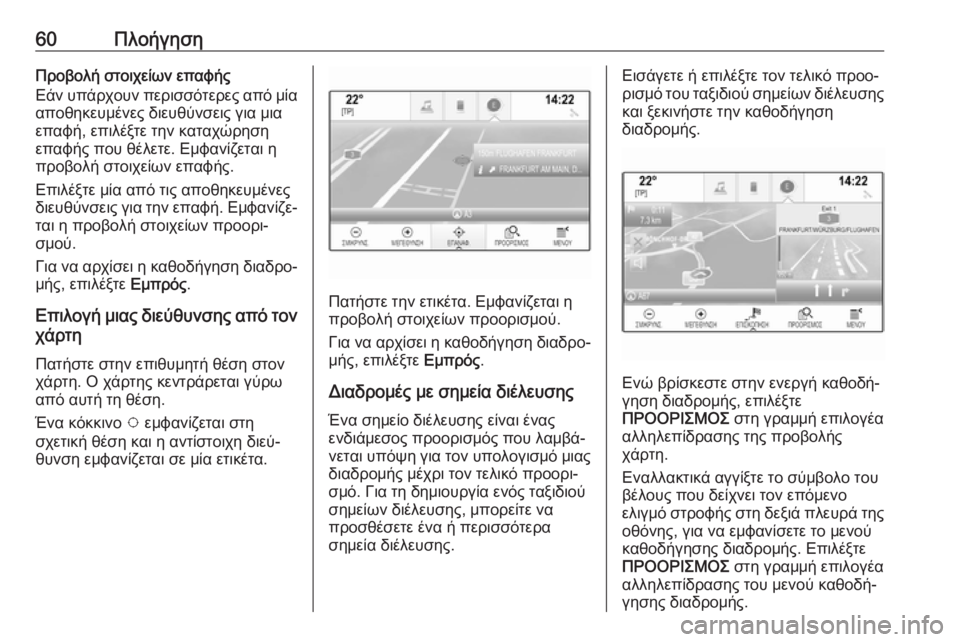
60ΠλοήγησηΠροβολή στοιχείων επαφής
Εάν υπάρχουν περισσότερες από μία
αποθηκευμένες διευθύνσεις για μια
επαφή, επιλέξτε την καταχώρηση
επαφής που θέλετε. Εμφανίζεται η
προβολή στοιχείων επαφής.
Επιλέξτε μία από τις αποθηκευμένες
διευθύνσεις για την επαφή. Εμφανίζε‐
ται η προβολή στοιχείων προορι‐
σμού.
Για να αρχίσει η καθοδήγηση διαδρο‐
μής, επιλέξτε Εμπρός.
Επιλογή μιας διεύθυνσης από τον
χάρτη
Πατήστε στην επιθυμητή θέση στον
χάρτη. Ο χάρτης κεντράρεται γύρω
από αυτή τη θέση.
Ένα κόκκινο v εμφανίζεται στη
σχετική θέση και η αντίστοιχη διεύ‐
θυνση εμφανίζεται σε μία ετικέτα.
Πατήστε την ετικέτα. Εμφανίζεται η
προβολή στοιχείων προορισμού.
Για να αρχίσει η καθοδήγηση διαδρο‐
μής, επιλέξτε Εμπρός.
Διαδρομές με σημεία διέλευσης Ένα σημείο διέλευσης είναι ένας
ενδιάμεσος προορισμός που λαμβά‐ νεται υπόψη για τον υπολογισμό μιας
διαδρομής μέχρι τον τελικό προορι‐
σμό. Για τη δημιουργία ενός ταξιδιού
σημείων διέλευσης, μπορείτε να
προσθέσετε ένα ή περισσότερα
σημεία διέλευσης.
Εισάγετε ή επιλέξτε τον τελικό προο‐
ρισμό του ταξιδιού σημείων διέλευσης και ξεκινήστε την καθοδήγηση
διαδρομής.
Ενώ βρίσκεστε στην ενεργή καθοδή‐
γηση διαδρομής, επιλέξτε
ΠΡΟΟΡΙΣΜΟΣ στη γραμμή επιλογέα
αλληλεπίδρασης της προβολής
χάρτη.
Εναλλακτικά αγγίξτε το σύμβολο του
βέλους που δείχνει τον επόμενο
ελιγμό στροφής στη δεξιά πλευρά της
οθόνης, για να εμφανίσετε το μενού
καθοδήγησης διαδρομής. Επιλέξτε
ΠΡΟΟΡΙΣΜΟΣ στη γραμμή επιλογέα
αλληλεπίδρασης του μενού καθοδή‐ γησης διαδρομής.